
- •Использование систем автоматизированного контроля знаний в профессиональной деятельности педагога Оглавление
- •1Компьютерный тест и его особенности
- •1.1Основные понятия
- •1.2Виды компьютерного тестирования
- •1.3Разработка контрольных заданий для компьютерного тестирования
- •1.3.1Требования, предъявляемые к контролирующим заданиям
- •1.4Контролирующие задания для компьютерного контроля/обучения
- •1.4.1Постановка и типы контролирующих заданий
- •1.4.2Вопросы как форма обучающего задания.
- •1.4.3Правила составления задания для компьютерного тестирования
- •2Работа с программой MyTest
- •2.1Типы заданий
- •2.1.1Одиночный выбор
- •2.1.2Множественный выбор
- •2.1.3Указание порядка следования
- •2.1.4Указание истинности или ложности утверждений (mcq)
- •2.1.5Ручной ввод числа
- •2.1.6Ручной ввод текста
- •2.1.7Место на изображении
- •2.1.8Перестановка букв
- •3Работа с программой HotPotatoes.
- •3.1 Основные блоки программы.
- •3.1.1Настройка конфигурации
- •3.1.2Внешний вид заданий
- •3.1.3Настройка таймера
- •3.1.4Преобразование заданий и тестов в веб-страницу
- •3.1.5Сохранение проекта с заданием
- •3.1.6Печать заданий
- •3.1.7Объединение заданий в уроки и тематические блоки
- •3.2Составление кроссворда
- •3.2.1Дополнительные настройки
- •3.2.2Выполнение задания
- •3.3Установление соответствий (jMatch)
- •3.3.1Ввод задания
- •3.3.2Редактирование задания
- •3.4Викторина (jQuiz)
- •3.4.1Ввод задания на викторину
- •3.4.2Редактирование заданий/тестов
- •3.4.3Настройка конфигурации
- •3.5Восстановление последовательности (jMix)
- •3.5.1Создание задания
- •3.5.2Дополнительные настройки
- •3.5.3Публикация задания в виде html-страницы
- •3.6Заполнение пробелов (jCloze)
- •3.6.1Ввод задания
- •3.6.2Редактирование упражнения
- •3.6.3Настройка конфигурации
- •3.7Включение текста в задания
- •3.8Размещение файлов проектов и заданий
- •3.9 Объединение заданий в уроки или тематические блоки
- •3.10Создание навигации по блоку заданий с помощью настройки навигации без оглавления
3.5Восстановление последовательности (jMix)
Этот вид задания удобен для преподавателей-лингвистов, хотя можно придумать интересные упражнения и для других предметов.
Материалом для упражнения могут быть слова и предложения. Для каждого слова или предложения создается отдельное задание. Смысл задания – расположить для предложения слова в нужном порядке, а для слова - расположить буквы или слоги в нужном порядке.
3.5.1Создание задания
Для запуска программы надо запустить HotPotatoes, выбрать JMix в меню Potatoes или выбрать соответствующую картошку на экране.

В поле Имя надо ввести название задания или само задание. В поле Основное предложение надо ввести слово, словосочетание или предложение. Каждая часть, которая будет выбираться для создания нужного порядка, должна быть введена на отдельной строке.
3.5.2Дополнительные настройки
Поля Альтернативные заполняются для предложений, в которых возможны различные варианты порядка слов.

Для этих альтернативных предложений в рабочем окне устанавливаются дополнительные настройки – Настройки альтернативного предложения:
разрешить использовать предложения, в которых не используются все слова и знаки препинания исходного предложения;
предупреждать, если в варианте ответа не используются все слова и знаки пунктуации исходного предложения.
Для того, чтобы первое слово в предложении, введенное с прописной буквы, не служило подсказкой при выполнении упражнения, необходимо выполнений следующих действий:
в диалоговом окне Файл конфигурации выбрать вкладку Подсказки/Комментарии и установить флажок Заглавные буквы всегда прописью;
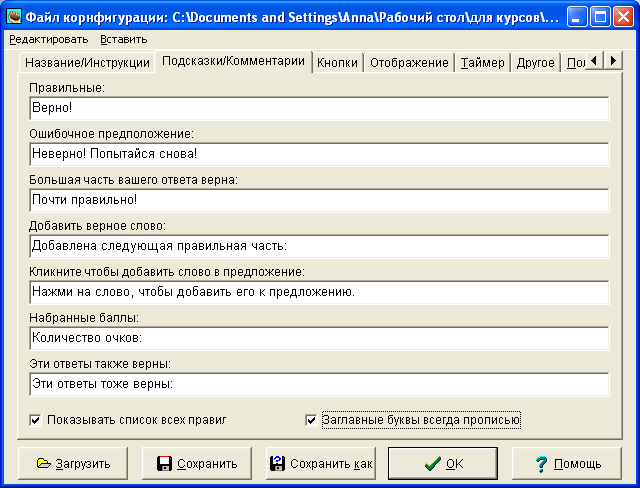
при публикации задания в виде HTML- страницы – отказаться от написания первого слова с прописной буквы независимо от места слова в предложении – выбрать ответ Нет в диалоговом окне:

Замечание. Ответ Yes (Да) выбирается в том случае, если первое слово предложения – имя собственное.
3.5.3Публикация задания в виде html-страницы
Задание, созданное с помощью программы JMix, может быть представлено в двух форматах:
выбор элементов щелчком левой кнопки мыши (Файл – Создать вебстраницу – Вебстраница для браузера);
перемещение элементов с помощью мыши (Файл – Создать вебстраницу – Drag/Drop для вебстраниц)

Для создания задания, в котором последовательность элементов восстанавливается щелчком мыши, необходимо выбрать пункт в меню Файл – Создать вебстраницу – Вебстраница для браузера или соответствующую кнопку на панели инструментов.
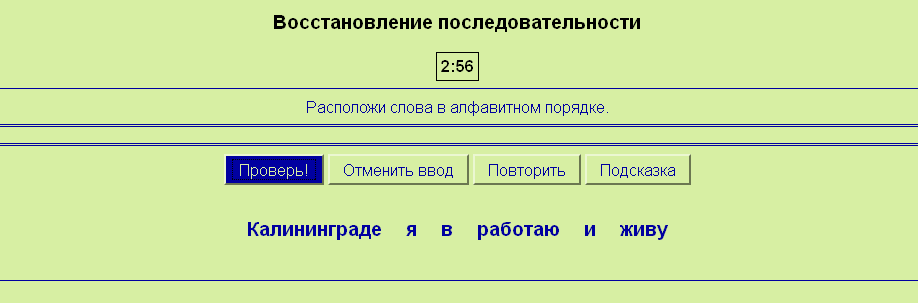
Щелчок на слове(букве) переносит его(её) в строку результата.
Для создания упражнения, в котором последовательность элементов восстанавливается с помощью перемещения элементов мышью, необходимо выбрать пункт в меню Файл – Создать вебстраницу – Drag/Drop для вебстраниц.

Учащийся может выбрать мышью букву или слово и, нажав левую кнопку мыши, просто перетаскивать ее на строку с результатом.
3.6Заполнение пробелов (jCloze)
Это вопросы закрытого типа, которые требуют вставку слов или букв в оставленные места – пробелы.
Главный экран программы JClose приведен ниже.
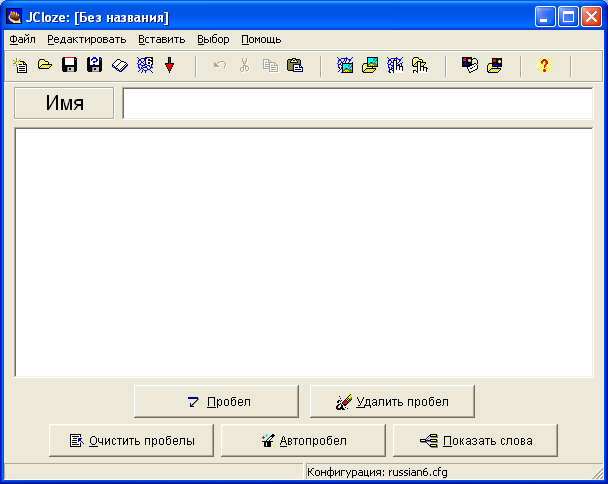
3.6.1Ввод задания
Запустите программу HotPotatoes, выберите программу JClose на экране или в меню Potatoes– откроется рабочее окно программы.
Вы можете ввести заголовок задания или теста в поле Имя. Затем вводится текст, в котором надо будет сделать пропуски. Текст вводится в большое текстовое поле с клавиатуры или копируется из любого документа.
Затем Вы должны выделить слово или букву, которые должны быть пропущены или скрыты и нажать кнопку Пробел.
В открывшемся диалоге Альтернативные слова Вы должны вставить все слова, которые могут считаться верными ответами. Порядковый номер слова в тексте указывается в поле Пробел №, а само слово – в поле – Слово. Поле определение позволяет вставить пояснение слова, обычно этот пункт оставляется пустым, так как вопрос лучше выглядит.

Затем диалог можно закрыть, выделить следующее слово для пробела и продолжить вставку верных ответов. Слова или буквы, отмеченные как пробелы, автоматически выделяются в тексте красным цветом и подчеркиваются.
Последовательность выбора слов для пробелов в тексте не имеет значения, поскольку все пропущенные слова нумеруются автоматически от начала текста.

После завершения заполнения задания надо сохранить проект, а также опубликовать его в виде HTML-страницы.
